

工业软件大乱炖——CAD、CAE、BIM选择功能对比
source link: https://www.woshipm.com/evaluating/5859912.html
Go to the source link to view the article. You can view the picture content, updated content and better typesetting reading experience. If the link is broken, please click the button below to view the snapshot at that time.

本篇文章将对比CAD、CAE、BIM三个软件的选择功能,帮助产品经理在面对不同业务场景时,对使用的软件做出对应的选择取舍,希望本篇文章能对你有所收获。

一、CAD软件:Solidworks2021选择功能
1. Solidworks简介
- 调研对象:Solidworks(简称SW)
- 专业领域:CAD
- 主要业务:机械设计、工业设计
Solidworks是由法国Dassault Systèmes公司开发的一款在windows环境下进行实体建模计算机辅助设计和计算机辅助工程的计算机程序。Solidworks最大的优势在于操作相比较其他工业建模软件命令的使用更加简单直观,适合设计领域的初学者进行学习。
因此这款软件也成为了很多高校设计专业课程内容。除此之外在设计、工程、制造领域中也是最佳的软件系统之一。
由于在CAD软件领域,Solidworks(后面简称SW)一直以良好的用户体验著称,因此选取SW作为本次选择功能对比分析中CAD战队的代表。

2. SW选择功能概览
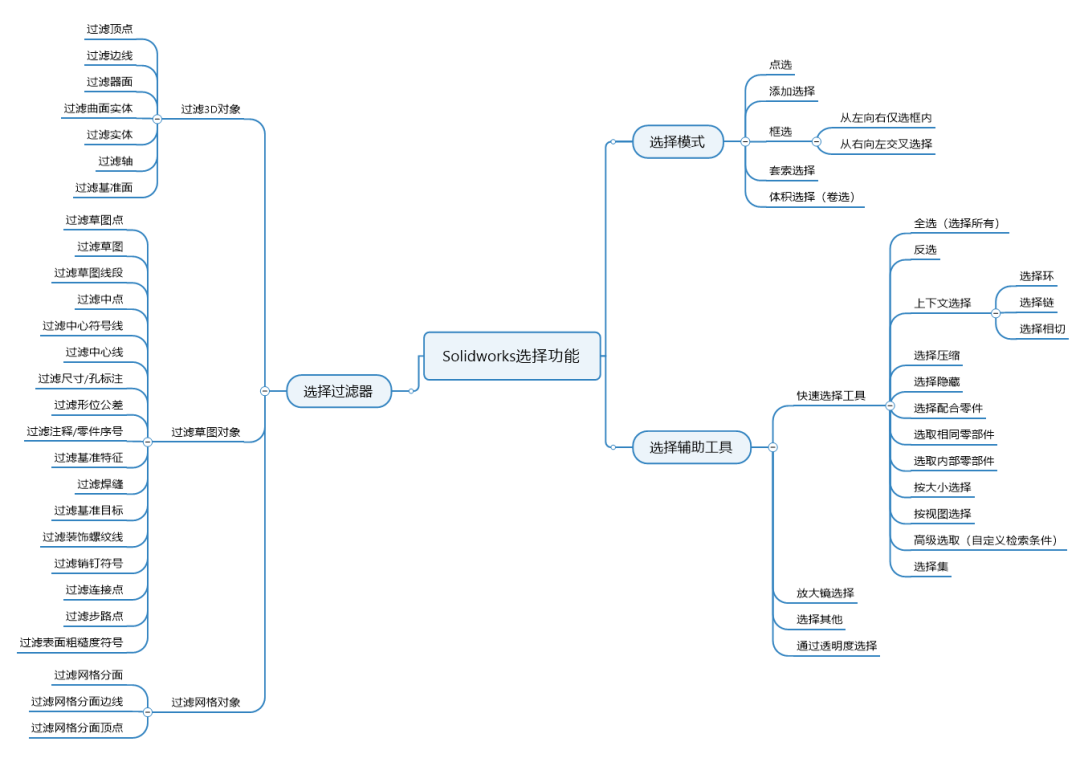
3. 选择功能入口
作为一款以设计为主的三维建模软件,SW在图形窗口中默认处于可选择状态,鼠标点击物体就可以选中。
如果用户想调整选择模式或使用快速选择工具,则在界面顶部的菜单栏中,会清楚的看到光标的logo,点击后可以展开选择功能的下拉菜单。

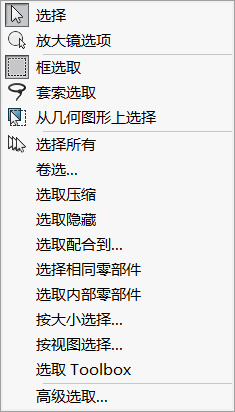
4. 选择模式
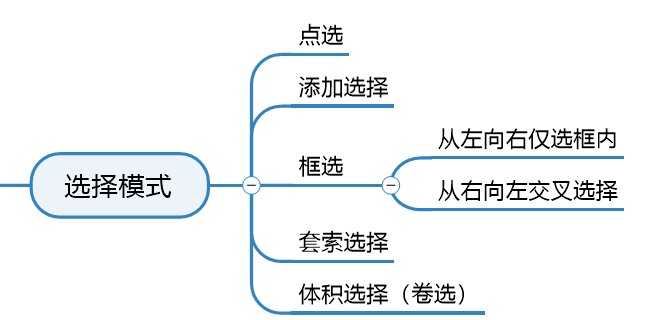
SW提供了多种选择对象的模式,包括常规的点选和按住CTRL多选,如果用户想根据视野范围进行多选,SW提供了框选、套索选择、以及体积选择的方式。
并且贴心的设置了放大镜工具,让用户在不改变总视图的情况下可以看到模型的细微之处并进行选择。
针对框选和套索选择,还提供从几何图形上选择工具,允许用户在模型上拖动框或套索,而无需从图形区域中的空白区域开始拖动。这在模型已经填满图形区域时很有用。
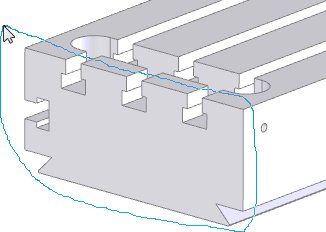

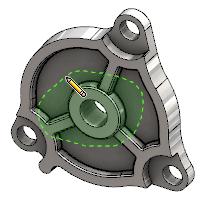
5. 选择过滤器
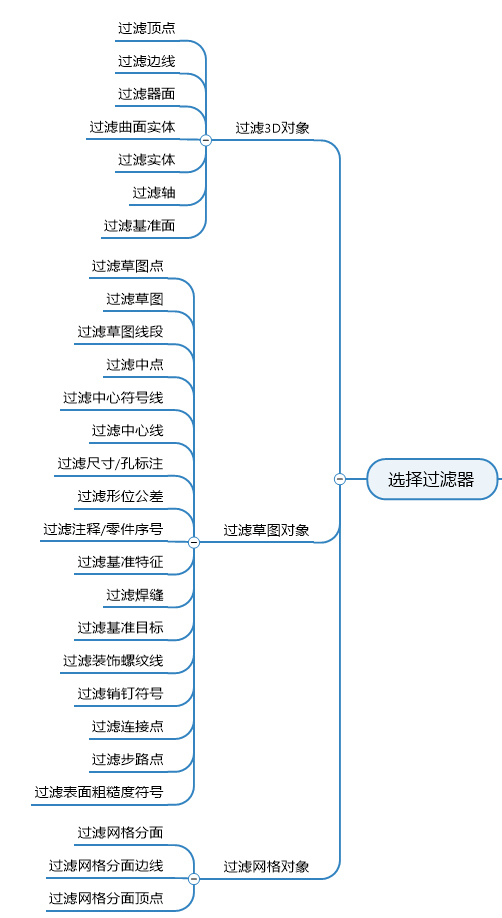
选择过滤器有助于在图形区域中或工程图图纸区域中选择特定项。例如,选择面的过滤器而只选取面。
SW的选择过滤器窗口默认是未打开的,需要用户在窗口设置中将其打开。打开后默认在界面底部,全部以图标形式展示。

选择过滤器中,根据对象类型不同,划分成3大领域。针对常规3D对象,可以根据顶点、边线、面、实体等类型进行过滤,针对草图对象,可以过滤草图点、草图线段、中心线、公差等,如果3D对象是网格模型,SW也提供了针对网格模型点线面的选择过滤器。
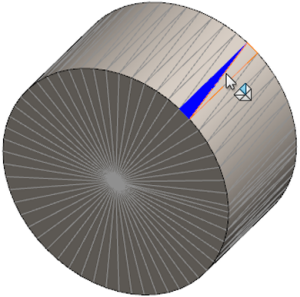
选择过滤器窗口还针对过滤器对象提供了选择状态切换、清空、全选、以及在过滤范围内的反选功能,都很实用。

但是,笔者在此处认为选择过滤器功能在用户体验上仍有提升空间,如:
- 全部以图标显示,看起来很清爽,但是也增加了一定的学习成本,虽然鼠标放在图标上有文字注释,但是用户需要经过一定时间的使用,才能记住每个图标代表的过滤器。因此,过滤器的图标下增加文字描述,可以更加直观。
- 3D对象、草图对象、网格对象的过滤器之间缺少分界线,用户容易选择出错。因此,增加明确的分界线,减少用户的判断成本和出错率。
- 场景中不存在的对象类型,其选择过滤器仍可以选择,这也会增加出错概率。因此,按钮设置可以成模态按钮,当场景中不存在该对象类型时,以灰色显示不可操作。
6. 选择辅助工具
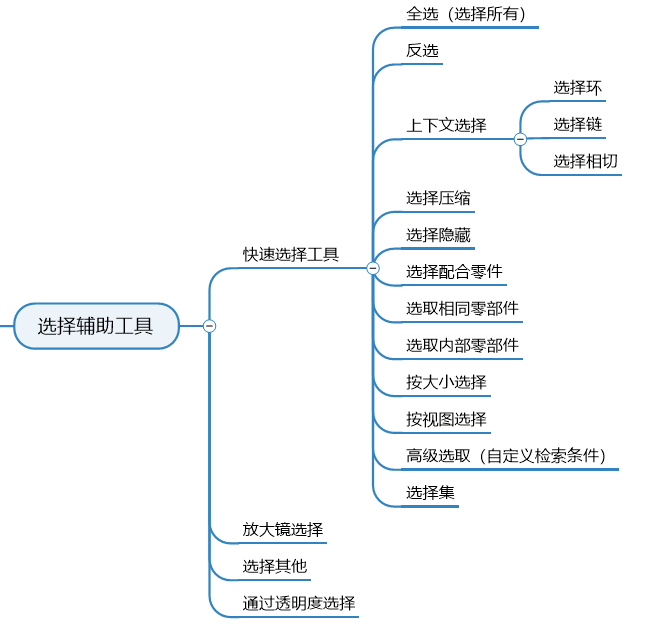
1)快速选择工具
快速选择工具是能够快速选中一组特定物体的功能。与选择过滤器不同,快速选择工具执行后是由系统选中,而不需要用户去图形窗口手动选择。
SW提供了许多快速选择工具,最常见的有全选、反选功能。也有根据物体属性或特征进行快速选择的选择压缩、选择隐藏、选择相同零部件、按大小选择、按视图选择等功能,为用户提供了多样的快速选择工具。
如果这些都不能满足需要,用户可以通过高级选取功能,自定义选择条件并支持多项条件的逻辑运算。
选中的成组对象如过暂时不用了,但是后面还会用到,怎么办?
用选择集呀!创建一个选择集,既不用破坏装配体原本的结构树,又能快速选中用户需要的成组对象。
比如要对一个汽车模型里的所有螺丝钉换一个颜色,在用快速选择工具将他们都选中以后,创建一个选择集,修改颜色。
如果后面如果领导又说把这些螺丝钉的材质都换成铜材,那就直接选中选择集,批量改掉材质就好了。
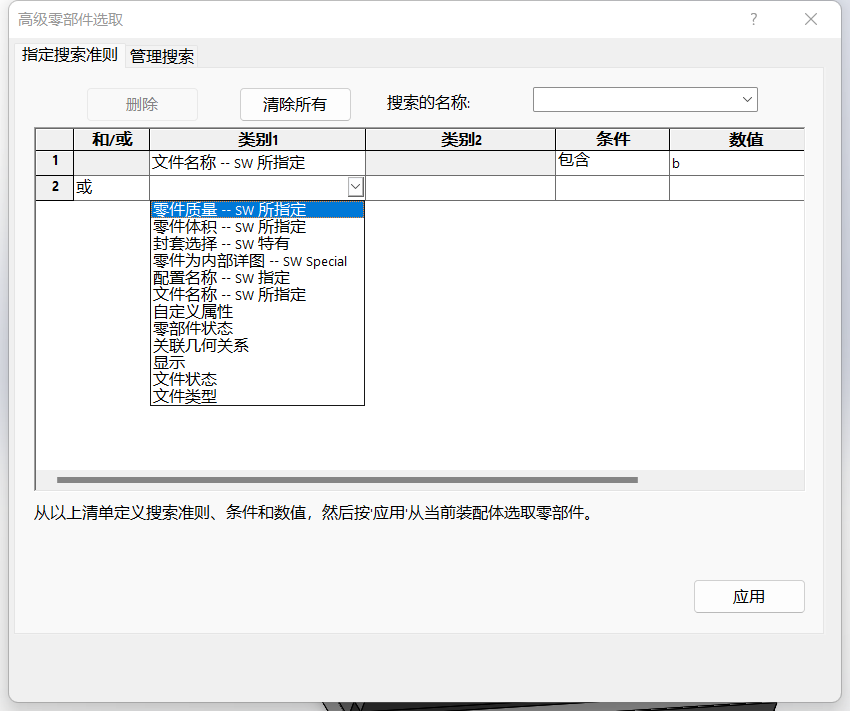
2)如何选中内部的物体
前一篇文章提到,3D软件相较于2D软件,装配体内部的零件无法看到,也就难以选中,每个3D软件都会对此给出解决方案,在SW中,是如何解决这一问题的呢?
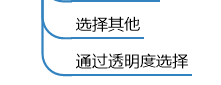
① 选择其他
在物体上右键选取选择其他功能,就会弹出如下图的对象(线、面、体等)清单,鼠标选中哪项,对应物体高亮,就可以选择到内部的物体了。
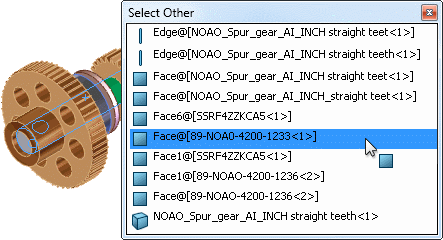
② 通过透明度选择
选择其他功能还是不够直观,如果物体被封的严严死死的,用户怎么指导往哪里点才能在清单中看到要选的物体。
除非用户把外面的物体隐藏掉,可是被隐藏的物体就无法选择了,要是用户既要选里面的也想选外面的怎么办?
那可以通过右键选择装配体,在菜单中选取更改透明度功能,这样外部物体会将透明度提高,用户可以看到内部的物体了,并且可以直接穿过透明物体对内部不透明的物体进行选择。
如果想选择透明物体,按住Shift键再选就可以。
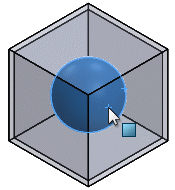
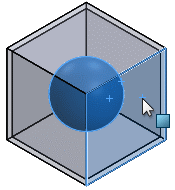
7. 系统选项中的选择
在系统选项中,选择作为一个独立选项,可以进行一些默认设置。通常这些参数是用户很少调整的,因此将其放在系统选项中,减少主界面的压力。
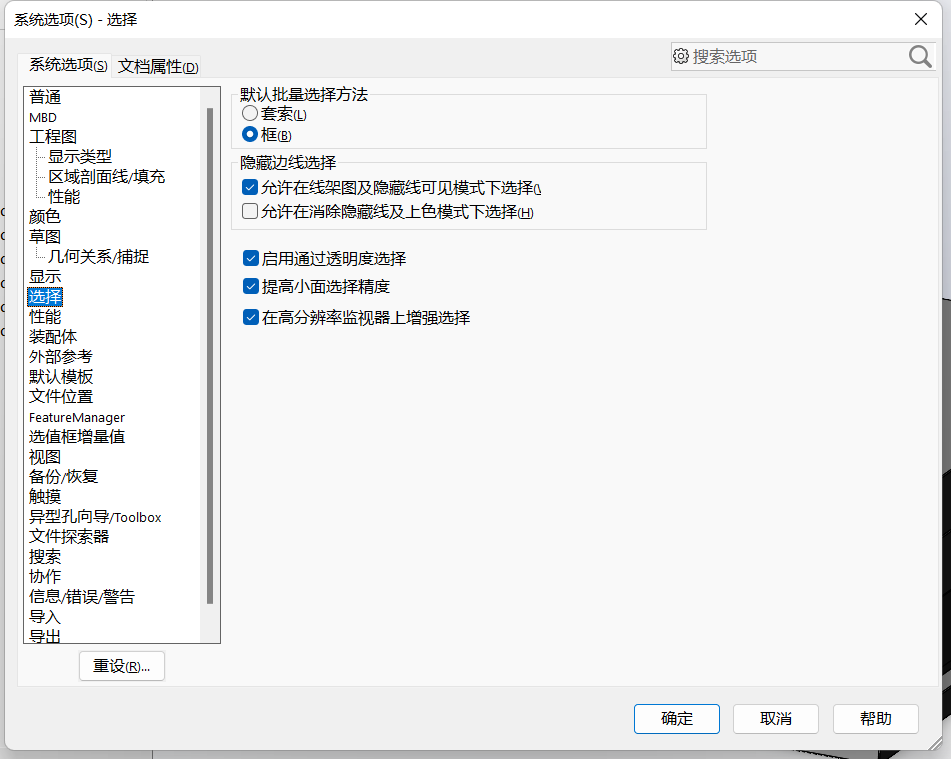
二、CAE软件:Ansys Mechanical 选择功能
1. Ansys简介
- 调研对象:Ansys Mechanical 2023(简称Ansys)
- 专业领域:CAE
- 主要业务:结构强度分析
ANSYS软件是美国ANSYS公司研制的大型通用有限元分析(FEA)软件,是世界范围内增长最快的计算机辅助工程(CAE)软件,能与多数计算机辅助设计(CAD,computer Aided design)软件接口,实现数据的共享和交换,是融结构、流体、电场、磁场、声场分析于一体的大型通用有限元分析软件。
在航空航天、机械制造、能源、等领域有着广泛的应用。ANSYS功能强大,操作简单方便,已成为国际最流行的有限元分析软件。
Ansys作为CAE行业的龙头,选择功能在其前后处理环境中起到及其重要的作用。尤其是前处理,CAE软件中有两种模型,一种是几何模型,另一种是网格模型。
网格模型是在几何模型的基础上离散生成的,在Ansys软件中,两个模型在数据上并没有合二为一,而是分别独立地应用在不同的工作环境下,并且用户可以随时切换查看并执行对应操作。
2. Ansys 选择功能概览
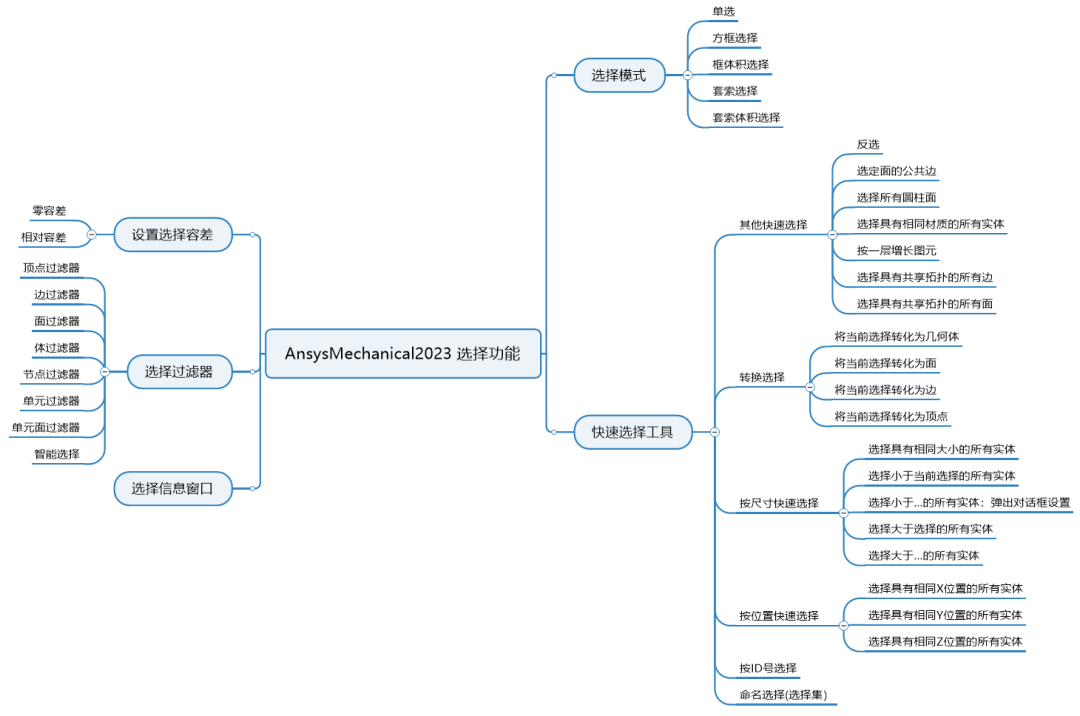
CAE软件一般由前处理、求解计算和后处理三个模块组成。
- 其中,前处理模块主要用于CAE几何模型和物理模型的建立、网格划分以及物理属性和边界条件添加等。
- 求解器的核心是数值求解,类型包括结构分析、流体动力学分析、电磁场分析、声场分析、压电分析以及多物理场的耦合分析等。
- 后处理模块主要用来实现分析结果的判读和评定,如将计算结果以彩色云图、矢量图、粒子流迹图、切面等图形方式显示出来,或以文本、图表等形式输出。
CAE前处理要进行几何清理和网格剖分,以及施加约束和载荷,因此需要选择的对象也比CAD中实体模型多了一个数量级。
除了常规的点线面体外,还有网格模型数以百万计的单元和节点,合理的网格划分是求解收敛的基础,为保证网格模型可以满足计算条件,经常需要工程人员手动修改单元节点的形状、尺寸、连接关系等。
因此,具有前后处理功能的仿真软件,其选择过滤器的类型通常比CAD软件更丰富。
3. 选择功能入口
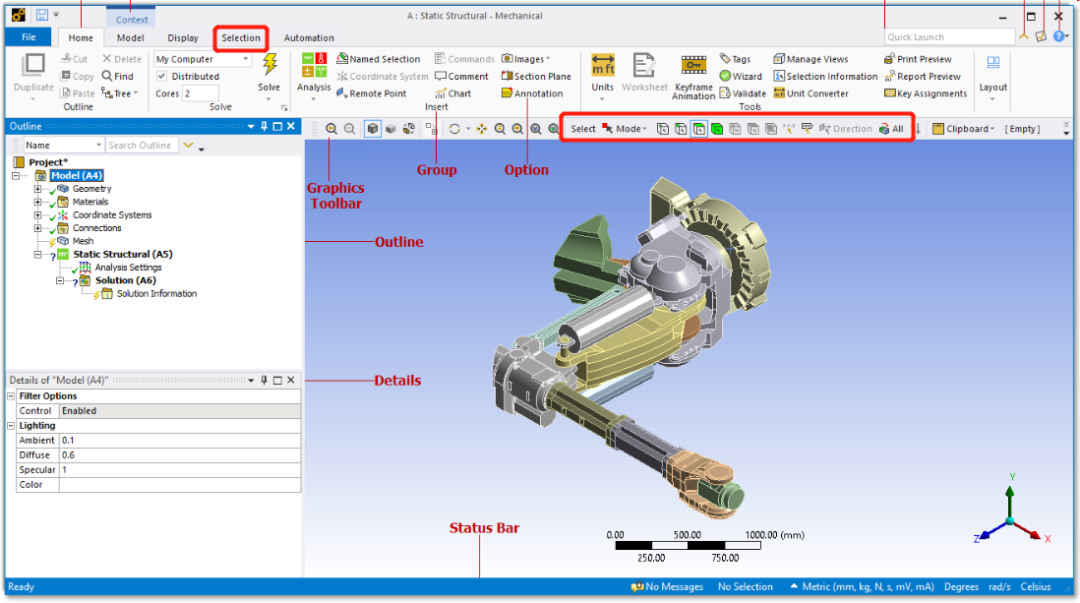
Ansys 选择相关功能主要入口有两处,一处是在Ribbon中一个单独的选项卡“选择”,包含了与选择相关绝大多数功能,为选择单独提供一整个选项卡,可见CAE软件中选择功能之多。
(不过设计大师米斯说过,少即是多…手动狗头)
另一处是在工具板中的选择相关操作按钮,包含了选择模式切换、选择过滤器切换、转换等功能,这些是使用频率最高的选择功能,同时是直接对场景中的3D对象进行操作,因此要放到手边。
4. 选择模式
Ansys提供了较多选择模式,不过在实体显示时,只能进行单次选择和框选,如果在网格模型显示时,所有的选择功能都可以使用。
SW:Ansys还真是偏向啊,凭什么实体模型就不能用套索选择和体积选择了!?
AN:我想是怕选择时会有冲突…
SW:好吧。
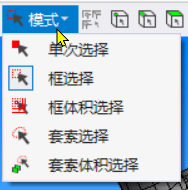
本来笔者还在想为什么要把单选和框选分成两个单独选项,直接拖拽就是框选不行吗,然后我试了一下,发现单选的拖拽功能另有玄机。
如图,在单选模式下,按住鼠标左键拖拽,可以把光标掠过的对象全部都选中,这种选择方式在Ansys中叫做Painting(绘画),为复杂的网格模型提供了灵活的选择模式:
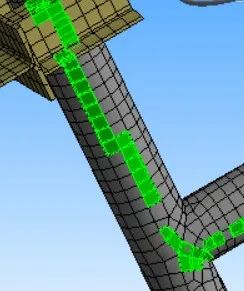
5. 选择过滤器
从思维导图中也可以看出,Ansys除了对实体对象点线面体有过滤器外,还对有限元网格模型的节点、单元等对象提供了过滤器。
6. 快速选择工具
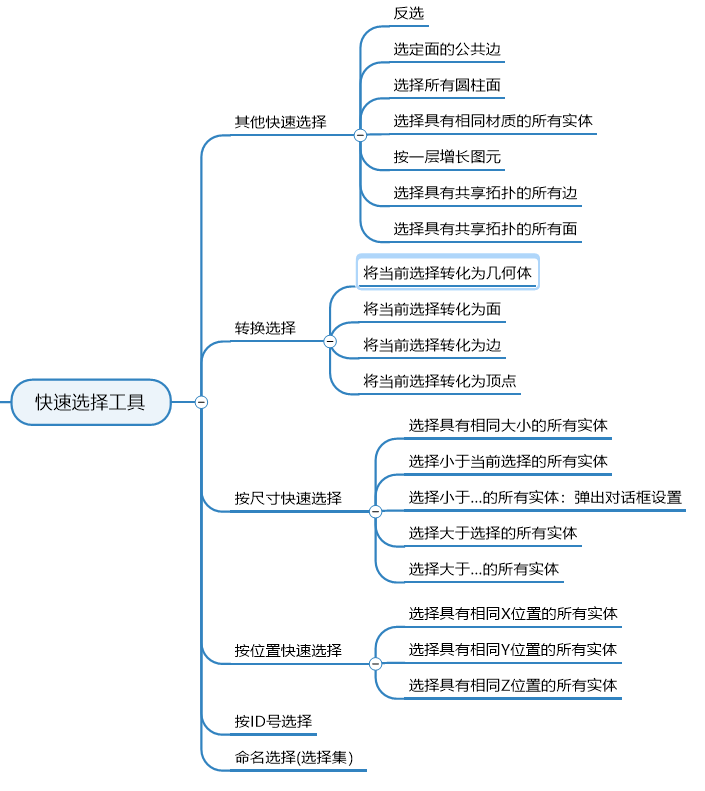
Ansys提供的快速选择工具很多,我想是由于单元和节点的数量众多,在前后处理中需要对更细粒度的对象执行操作, 因此需要更多方便的快速选取工具。
命名选择(选择集)
Ansys中的命名选择,与前述软件中选择集功能相同,都是在不破坏模型拓扑结构的情况下,为选中的对象创造一个集合。
在Ribbon中,为命名选择添加了很多功能,如隐藏几何体、隐藏其他等等。
但是这种功能不应该是通用功能吗?为什么只有命名选择工具栏里有,工具板中没有看到,不创建命名选择就不能把选中的物项隐藏吗?
经过一番探索,我发现在场景选中物体后,右键菜单里是可以隐藏的,看来Ansys还不至于把这么常见的功能给忘了,不过为何如此常用的功能只能在右键菜单里找到,就无从得知了。

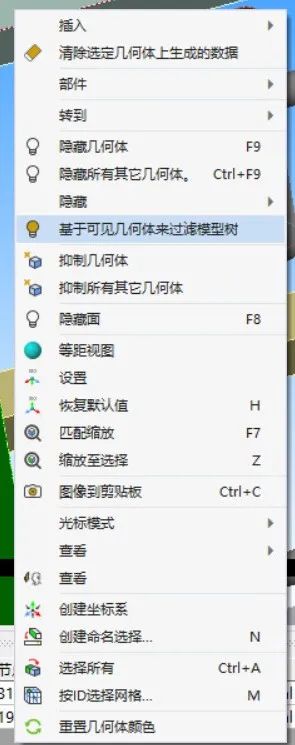
7. 选择信息窗口
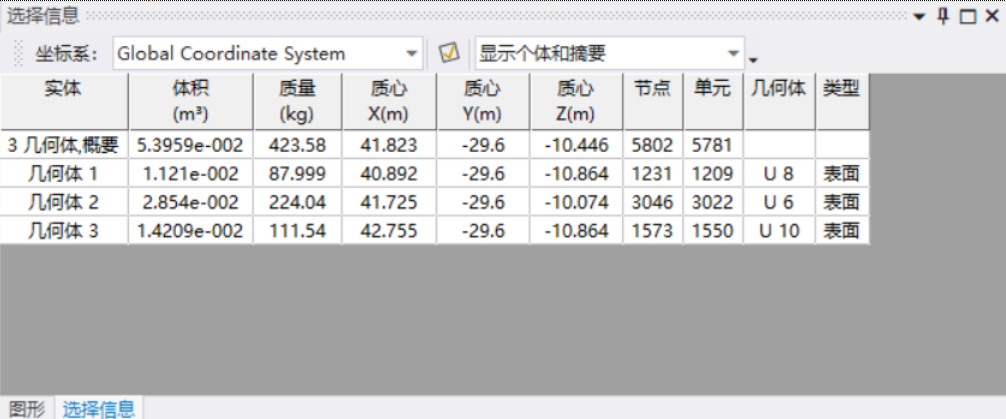
“选择信息”窗口是一个情境弹出窗口,可以显示选中对象的体积、质量等属性。当选中多个对象时,还会计算各对象的整体参数。
Ansys中还有有“详细信息”窗口,也可以显示对象的信息,但是比较特别的是,Ansys中的详细信息窗口,只关联模型树中的对象。
对于在3D场景中选中的对象是无反馈的。并且如果选中多个对象,详细信息窗口也不会自动计算。
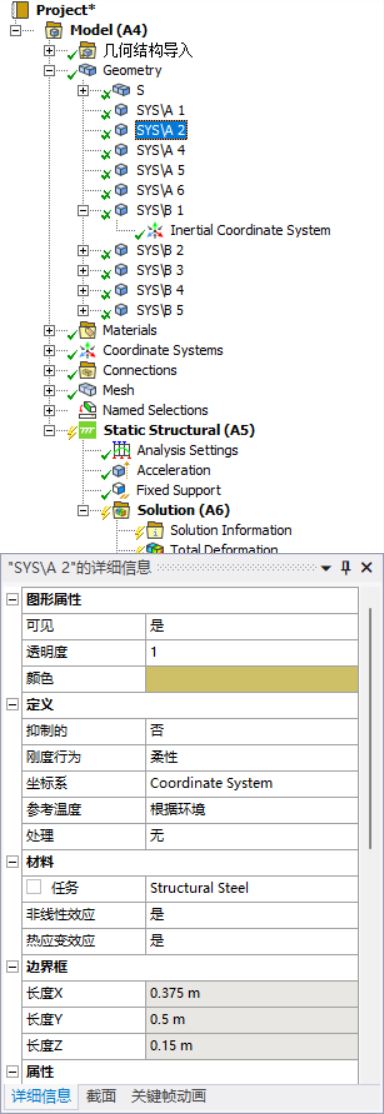
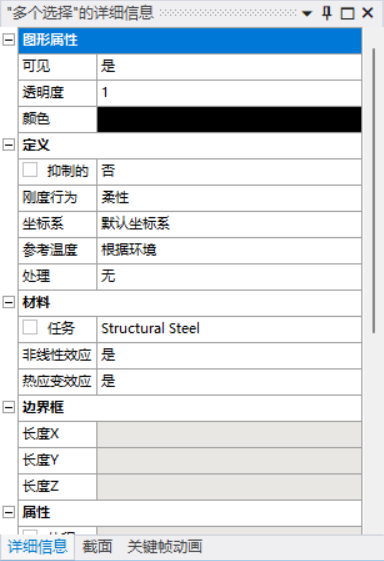
与一般CAD软件不同,Ansys的场景模型与模型树的关联不是实时双向映射的,而是一种单向映射。
例如,在模型树中选中一个模型节点,被选模型在场景中会有颜色高亮,但是这种高亮状态并不是被选中的状态。
此时在场景中再选中一个模型,可以看到被选中模型高亮,但是模型树中选中的模型状态并没有变化。
二者并没有关联,场景中选中对象,在模型树中对应节点也不会高亮。如果想将选中对象跟踪到模型树,需要右键》转到》模型树中的相应几何体。
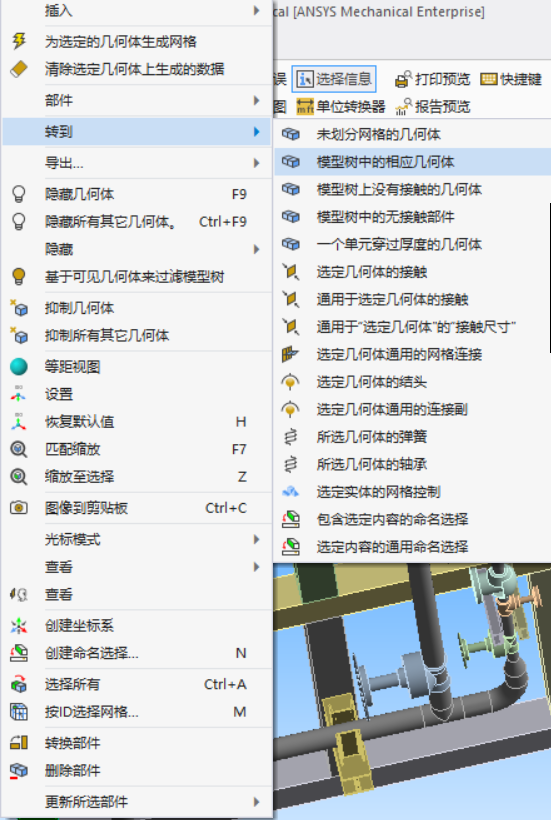
8. 选择容差
选择容差的功能看来用的频率极低 ,Ansys把他放到了一个极不起眼的位置,甚至连一个图表都没有,设置窗口也很简单。
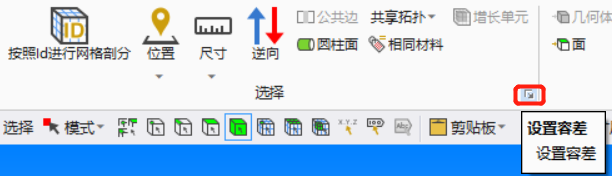
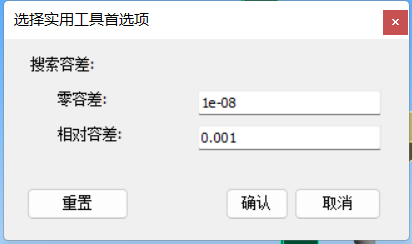
三、BIM软件:Navisworks选择功能
- 调研对象:Navisworks(简称NV)
- 领域:BIM
- 主要业务:建筑模型的审阅浏览、冲突检测。
NV通常导入的是来自Revit等设计软件中的复杂建筑模型,一般组件的层级结构较复杂,场景尺度较大,因此让用户能够快速定位到关注的物体是很重要的。
NV将物体的选择和搜索功能放到了一起,说明搜索功能是选择功能的一部分。
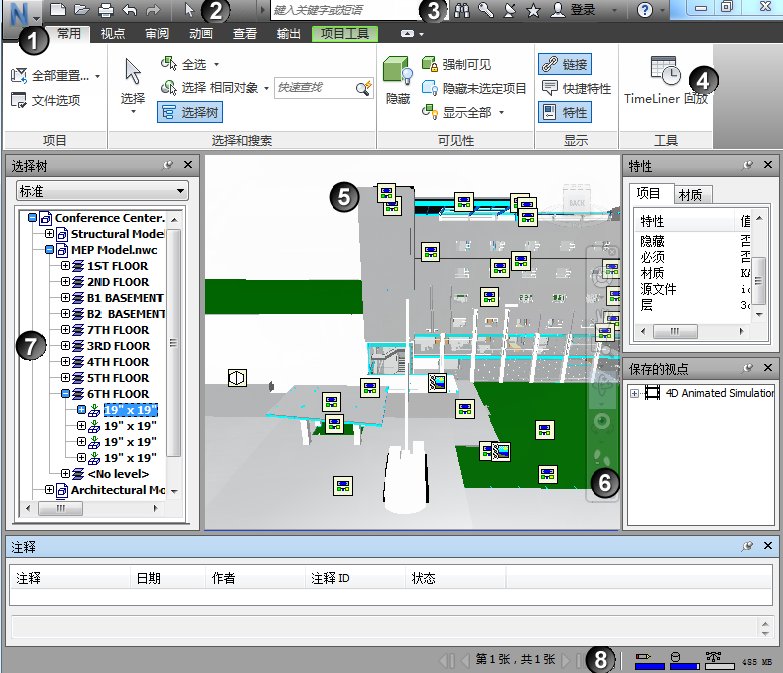
2. NV选择功能概览
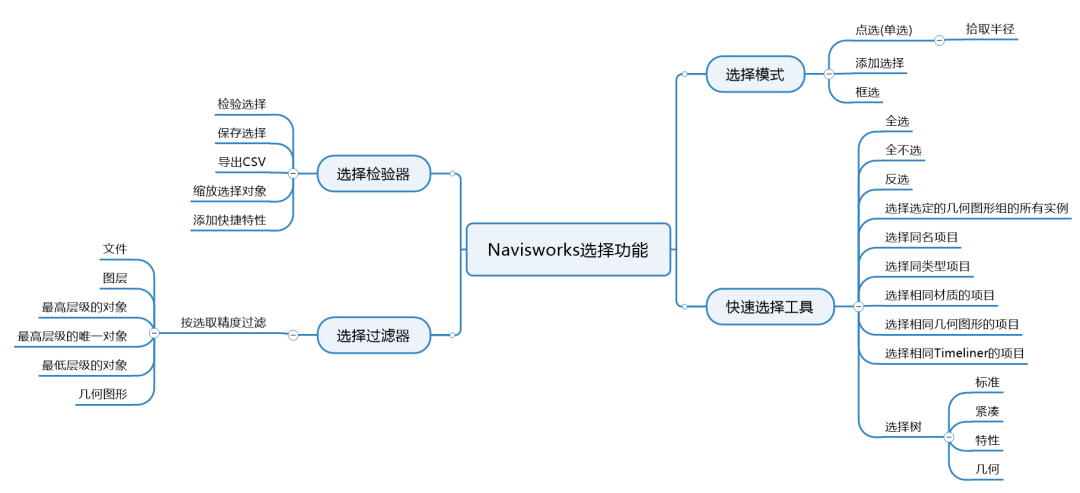
3. 选择功能入口
NV中,光标默认状态是浏览场景,而不是选择功能。
如下图,NV中将鼠标模式切换到选择模式的界面入口有2个,一是通过Ribbon中的”选择和搜索“工具栏进行选择相关操作,另一种是在导航栏中点击”选择”工具快捷按钮。
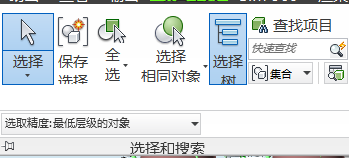

除此之外,还可以展开隐藏在界面左侧的选择树窗口,在其中选择物体节点。
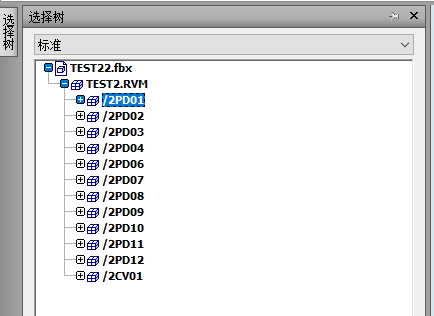
4. 选择模式
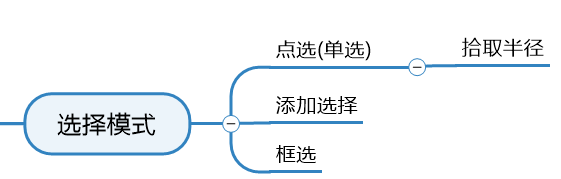
NV可以在场景中点选或者框选,按住CTRL可选择多个对象,并没有提供套索选择或体积选择等功能。
切换点选和框选功能时,可以按空格键快速切换。
用户还可以在选项编辑器里设置”拾取半径”参数,半径以像素为单位,有效值介于 1 和 9 之间,项目必须在此半径内才可被选中,在选择点、线这种小东西时会用到。
5. 选择过滤器
设置选取精度
NV中没有选择过滤器的说法,为了抽象各领域的软件功能而进行对比,我把设置选取精度功能归类于选择过滤器。
在“场景视图”中单击物体时,NV不知道要从哪个物体级别开始选择 , 您指的是整个模型、图层、实例、组还是仅几何图形?默认选取精度指定“选择树”中对象路径的起点,以便 NV可以查找和选择项目。
设置选取精度入口是Ribbon和右键菜单。
如果选取精度设置错了或者经常变,懒得一次次去列表里改,则可以在场景视图中,按住shift点击某一对象,每点击一次都会切换一次精度。
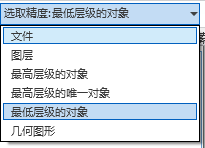
6. 快速选择工具
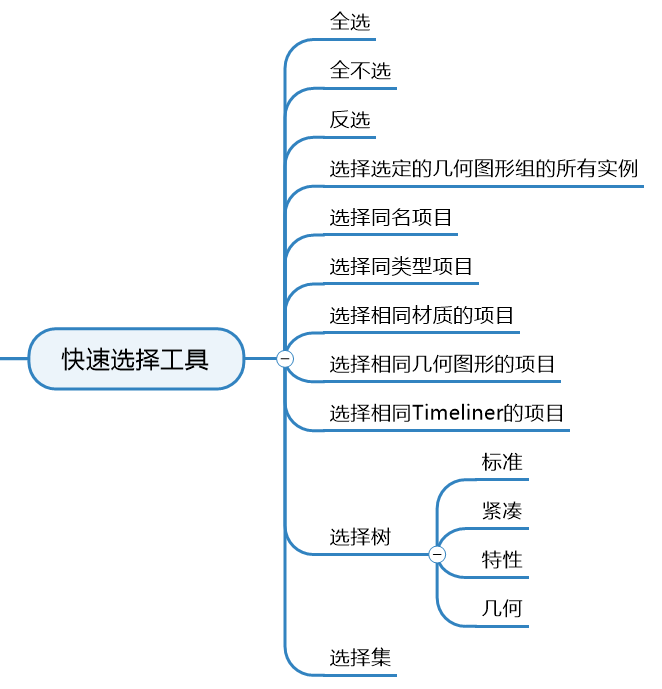
NV中的快速选择工具在Ribbon中和场景试图右键菜单中均可使用,选择树中也提供了快速选择功能。
右键菜单中提供常用操作,包括全选、反选、按照某一特性,如名称、材质、几何图形等进行选择。
NV也提供了选择集(保存选择)功能,选择集可以在选择树中查看。
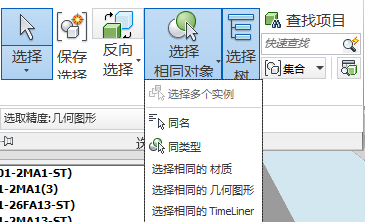

选择树
每一个三维软件都会有一个类似的树状结构,英文一般叫OUTLINE,中文翻译过来有的叫大纲,有的叫结构树,承担了不同的功能。
在许多CAD软件里,结构树里包含了大量的对象,包括图形窗口中的坐标系、材质、特征、草图等各种信息,也常担任记录操作步骤的任务。
在CAE软件里,结构树里还有计算条件、计算结果等对象节点。
NV里的选择树指向性很明确,只包含场景中物体的结构树,没有其他东西,同时只承载选择功能,不承担其他操作。
用此层次结构可确定对象特定的路径(从文件名向下,直到特定的对象)。
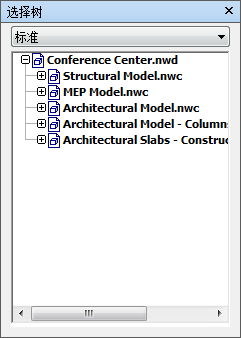
默认情况下,下拉列表中提供四个选项:
- 标准。显示默认的树层次结构(包含所有实例)。
- 紧凑。“标准”选项可显示层次的简化版本,省略各种项目。可以在“选项编辑器”中自定义此树的复杂程度。
- 特性。显示基于项目特性的层次结构。这使您可以按项目特性轻松地手动搜索模型。
- 集合。显示选择集和搜索集的列表。如果未创建选择集和搜索集,则不显示此选项。
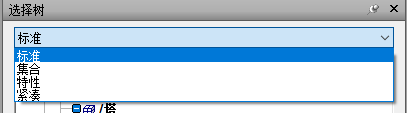
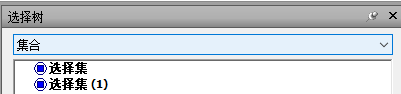
选择树的特性列表,可以将具有相同特性的物体快速选中。这里与CAD的操作逻辑不同。
通常CAD软件中是先在选择过滤器选择一个特性过滤器,然后用户在场景中选择物体时,就只能选中被过滤器规定类型的对象。
而NV中,在选择树种选择某一个特性,会直接将场景中具有此特性的所有对象全部选中,而不是由用户选择某一单独对象。
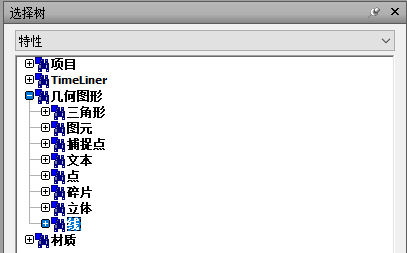
7. 选择检验器
“选择检验器”是一个可固定窗口,其中显示所有选定对象的列表以及与这些对象关联的快捷特性。
- 一方面可以通过列表的方式检查选中物项的特性信息,用户也可以增加一些列来查看快捷特性,NV也提供了选项让用户自定义快捷特性。
- 另一方面当选中的对象较多时,通过每一行最前面的那个类似“播放”的按钮,可以将相机单独定位到某个对象上且不破坏选中状态。这个功能CAD软件也可以借鉴。
使用选择检验器,还可以直接把选中的物体及其特性可以导出csv文件,是个很方便的生成报表功能,用户直接在场景中选择物体就可以导出需要的特性信息了,而不用打开一个单独的报表编辑界面,逐个添加对象和属性项。
检验完选择的物体,没有问题可以直接保存选择,作为一个选择集。
选择检验器的功能入口在工具栏中右下角的小角落中,且无文字标题,看起来像是个比较少用的功能。
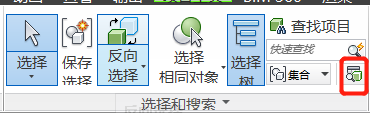
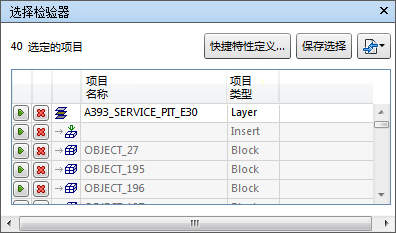
综上,分别选取了1款CAD软件(Solidworks),一款CAE软件(Ansys)、一款BIM软件(Navisworks),对选择功能进行分析,可以看出,虽然广义上都是工业软件、都包含三维对象。
但是由于面向的行业、业务、对象有差异,导致了选择功能的差异性。
不过,通过对3款软件进行分析,可以大概抽象出三维工业软件选择相关的几个功能:
1. 选择模式
在图形窗口中选择对象时,常用的几种选择模式:
- 点选(单选),即鼠标点一下选中对象。
- 点选(多选),一般按住Ctrl+单选,可以选中多个对象。
- 框选,按住鼠标拖动画出一个方框,方框内的选中。框选又可以分为部分框选选中,和全部框选才算选中两种。
- 套索选择。
- 套索体积。
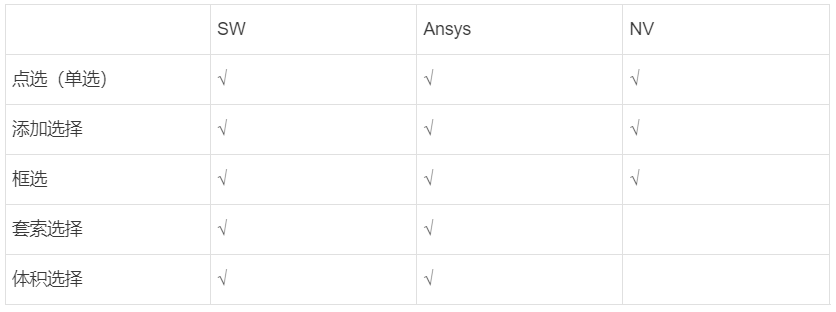
2. 选择过滤器
过滤器是选择操作中一个基本功能,过滤器有基于几何的、功能的、也有基于业务的。
最常见的是根据对象的几何类型进行过滤,如顶点、边、面、体过滤器。也有根据模型的特性,比如颜色、材质、大小进行过滤的。
也可以将选择过滤器聚焦到具体业务,比如一辆车,用户在选择的时候根据车轮、车窗、座椅分别进行选择过滤。
因此一款软件的选择过滤器在设计时,需要考虑实际的应用场景和对象,不求全而求精。
下表列出了常见几种对象的选择过滤器,NV中没有这些对象的过滤器,只有快速选择工具。每个软件里都还有许多特定的选择过滤器,由于太多,不全列出了。
3. 快速选择工具
快速选择工具是让用户可以根据某种特征快速的选中成组对象,每个软件都有自己独特的工具。比较常见的有:
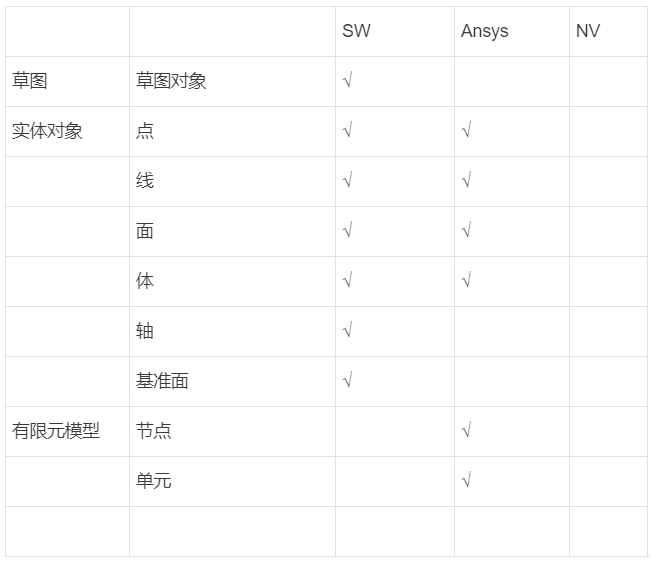
4. 选择信息查看
当用户关注选中对象的各类特征时,通常以列表的形式展示选中项的信息,最基本的信息是选中项的名称/ID,其他信息可以根据用户需求添加相应的参数列。
例如NV中的材质、颜色等特性,或者Ansys中的体积、质心等特性。还可以提供导出表单的功能。
工业软件中,选择功能是所有功能实施的基础,如何快速选中需要的对象是设计选择功能时的重点,商业软件有了比较成熟的解决方案。
但是仍需要产品经理学习和创新,不同软件间的交互差异体现软件设计思路的差异、业务差异。
再成熟的软件也有设计上的漏洞(虽然很多用户已经习惯了这些漏洞并将其作为自己的技术壁垒),不应完全照搬,设计软件时也不能过于求大求全,把各家的特色功能都整合到自己的软件里,过多的功能会增加用户的学习成本。
大而全的软件并不适合所有人,“少即是多”的设计理念要把握好,产品经理还是要根据业务场景来做取舍,为用户提供尽可能少而精的选项。
本文由 @石寒 原创发布于人人都是产品经理,未经许可,禁止转载。
题图来自 Unsplash,基于CC0协议。
该文观点仅代表作者本人,人人都是产品经理平台仅提供信息存储空间服务。
</div
Recommend
About Joyk
Aggregate valuable and interesting links.
Joyk means Joy of geeK